Hundeschule
Kurse
Die Kurse haben eine feste Anzahl von Terminen und Teilnehmer:innen.
Kurs erstellen
Im Bereich Hundeschule > Kurse kannst du neue Kurse anlegen. Beim Anlegen kannst du einen Namen z.B. "Welpenkurs" oder "Junghundekurs", die maximale Zahl der Teilnehmer:innen und einen Preis festlegen.
Du kannst über das Plus einen neuen Preis anlegen oder einen Preis aus deinen Leistungen mit der Kategorie Kurs auswählen. Beispiel: Welpenkurs 120,00€ / Teilnahme.
Warum sind Preise wichtig?
Der Peis ist wichtig für die Ausschreibung auf deiner persönlichen Webseite und zum erstellen der Rechnung pro Teilnehmer.
Im nächsten Schritt legst du eine Veranstaltungsreihe an. Ein Termin besteht immer aus einem Standort und Trainer:in. Über das Intervall kannst du einen oder mehrere Termine anlegen. Zum Beispiel: Jede Woche Donnerstag 18:00 bis 19:00 Uhr
Auschreibung für Webseite
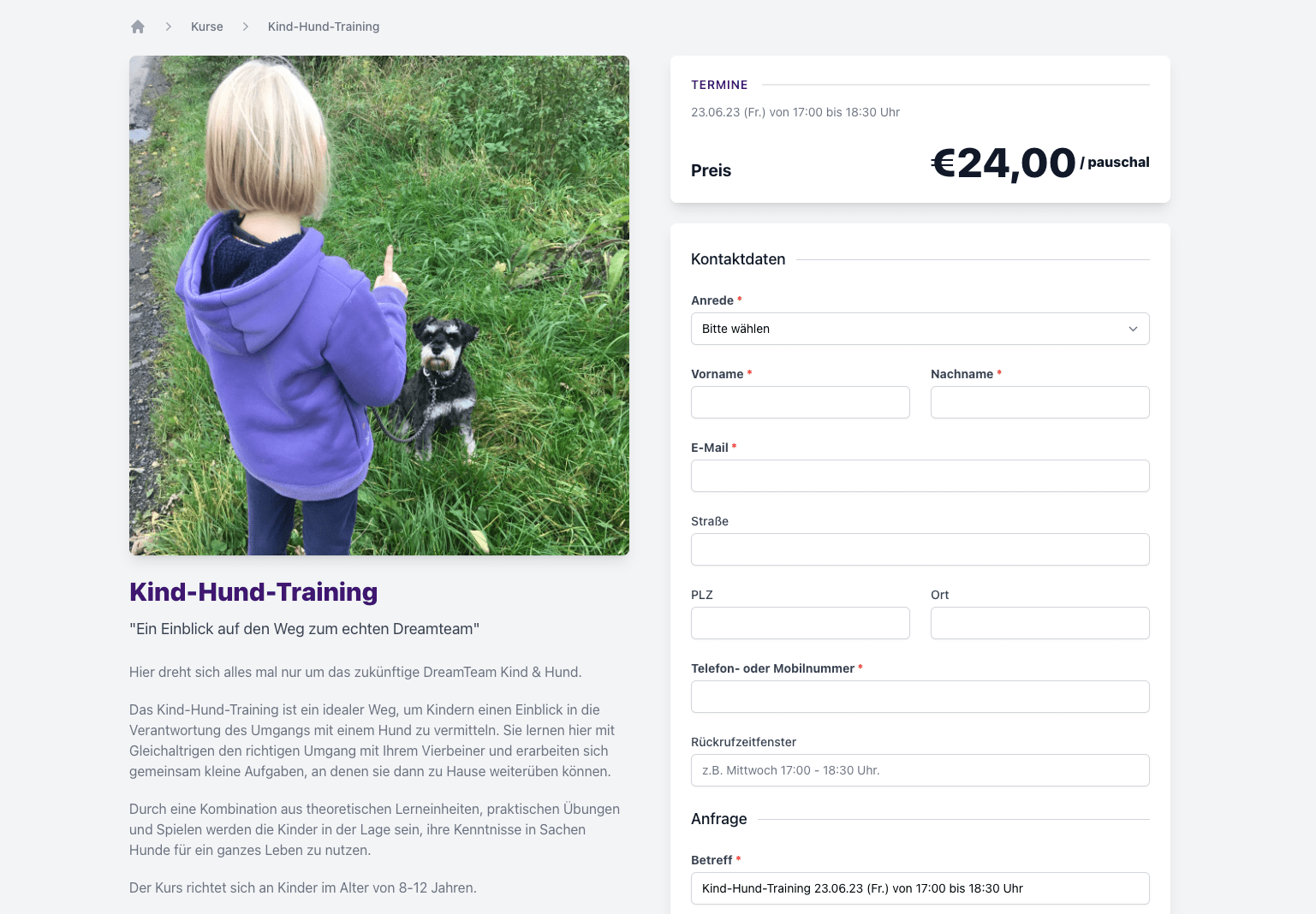
Für die Ausschreibung auf deiner persönlichen Webseite kannst du einen ausführlichen Beschreibungstext und ein Bild hinterlegen. Bearbeite dazu den Kurs und wechsle in den Tab "Beschreibung".
Falls du kein passendes Bild hast, kannst du aus der Mediathek ein Lizenzfreies Bild auswählen.
Über den Vorschau-Button kannst du dir dein Kurs auf deiner persönlichen Webseite anschauen.
Termine
Auf der Detailansicht des Kurses findest du eine Liste der Termine. Diese kannst du einzeln bearbeiten oder löschen. Über den Button Termin anlegen kannst du weitere Termine anlegen oder eine neue Veranstaltungsreihe erstellen.
Kalender
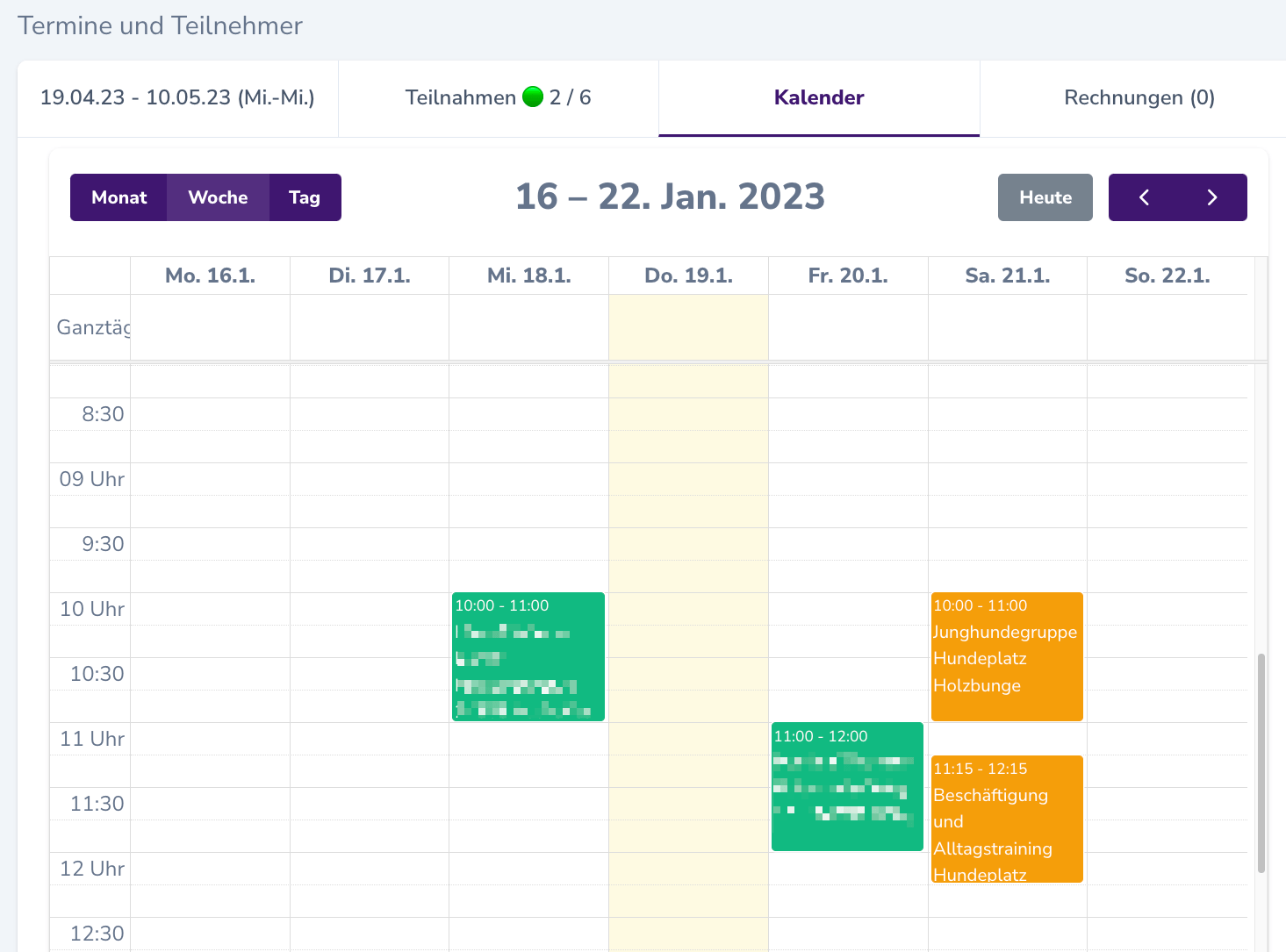
Um einen besseren Überblick über die Termine deines Kurses zu bekommen, kannst du innerhalb des Kurses auf den Kalender wechseln. Hier siehst du alle deine anderen Termine und kannst die Blöcke per Drag and Drop verschieben oder die Länge des Termins bearbeiten.
Private Termine und Ferien/Feiertage
Damit du auch deine privaten Termine und Ferien/Feiertage in deine Planung einbeziehen kannst. Kannst du auch externe Kalender abonnieren. Diese werden dann ebenfals im Kalender angezeigt. Mehr dazu findest du unter Kalender
Leistungen und Preisgestaltung
Ein Kurs in der Hundeschule kann aus einer oder mehreren Leistungen bestehen. Eine Leistung bestimmt den Preis des Kurses und gibt dir die Möglichkeit, verschiedene Preisoptionen für einen Kurs anzubieten. Diese Leistungen werden im System unter der Kategorie "Kurs" angelegt und einem spezifischen Kurs zugeordnet.
Wenn du mehrere Leistungen für einen Kurs hinterlegst, können die Kunden im Buchungsportal aus verschiedenen Preisvarianten wählen. Das bedeutet, dass für ein und denselben Kurs verschiedene Preise angeboten werden können, abhängig von der gewählten Leistung. Jede dieser Varianten stellt eine eigene Leistung dar, die der Kunde beim Buchen auswählen kann.
Beispiel:
- Ein Kurs kann eine Standard-Teilnahme und eine Premium-Teilnahme anbieten, wobei die Premium-Teilnahme zusätzliche Inhalte oder besondere Vorteile (wie z. B. zusätzliche Einzelstunden) umfasst.
Teilnehmeranzahl pro Variante festlegen
Wenn du mehrere Leistungen (Preisvarianten) für einen Kurs hinterlegst, erscheint im Buchungsportal ein neuer Abschnitt in der Kursdetailansicht, der als "Preise" gekennzeichnet ist. Hier hast du die Möglichkeit, für jede Variante (Leistung) eine maximale Teilnehmeranzahl festzulegen.
Wichtige Regeln für die Teilnehmeranzahl:
- Maximale Teilnehmeranzahl pro Variante: Du kannst für jede Preisvariante eine maximale Anzahl an Teilnehmer:innen festlegen.
- Keine Teilnehmerzahl festgelegt: Wenn du für eine Variante keine maximale Teilnehmeranzahl festlegst, wird die allgemeine Teilnehmergrenze des Kurses verwendet.
- Obergrenze durch den Kurs: Die im Kurs festgelegte maximale Teilnehmeranzahl ist die Gesamtobergrenze, die durch keine Variante überschritten werden kann. Egal, wie viele Teilnehmer:innen sich für die einzelnen Varianten anmelden, die Gesamtanzahl darf diese Grenze nicht überschreiten.
Beispiel für die Teilnehmeranzahl:
Angenommen, du erstellst einen Kurs mit dem Namen "Intensivkurs Leinenführigkeit", der insgesamt eine maximale Teilnehmeranzahl von 10 hat. Für diesen Kurs legst du zwei Preisvarianten an:
- Normale Teilnahme (ohne besondere Beschränkung der Teilnehmeranzahl).
- Premium Teilnahme (inklusive zwei persönlicher Trainingseinheiten) mit einer maximalen Teilnehmeranzahl von 3.
In diesem Fall können sich maximal 10 Personen für den Kurs anmelden, wobei bis zu 3 Personen die Premium-Teilnahme buchen können. Sollte sich jedoch herausstellen, dass sich 10 Personen für die normale Teilnahme anmelden, können keine Premium-Teilnahmen mehr gebucht werden, da die maximale Teilnehmerzahl von 10 dann erreicht ist. Somit stellt die Gesamtobergrenze des Kurses sicher, dass die Anzahl der Teilnehmer:innen im Kurs nicht überschritten wird.
Sichtbarkeit der Teilnehmeranzahl im Buchungsportal
Standardmäßig wird im Buchungsportal die Anzahl der Teilnehmer:innen und der verfügbaren Plätze nicht öffentlich angezeigt. Diese Informationen bleiben für den Kunden verborgen, es sei denn, eine Variante ist bereits ausgebucht. Dann wird dem Kunden angezeigt, dass diese Variante nicht mehr verfügbar ist.
Falls du möchtest, dass die Anzahl der Teilnehmer:innen und die verbleibenden freien Plätze für Kunden sichtbar sind, kannst du dies über eine Option steuern. In den Einstellungen der jeweiligen Kursvariante gibt es die Option "Anzahl der Teilnehmer öffentlich", die auf Ja oder Nein gesetzt werden kann:
- Ja: Die Teilnehmeranzahl und verfügbaren Plätze werden öffentlich angezeigt.
- Nein: Die Teilnehmeranzahl bleibt verborgen, und es wird nur angezeigt, wenn eine Variante ausgebucht ist.
Diese Einstellung gibt dir die Flexibilität, zu entscheiden, ob Kunden jederzeit sehen können, wie viele Plätze noch verfügbar sind, oder ob sie nur informiert werden, wenn eine Variante bereits ausgebucht ist.
Teilnehmer:innen
Die Verwaltung der Teilnehmer erfolgt über den Reiter Teilnahmen. Hier kannst du Kunden zum Kurs hinzufügen. Beim Anlegen einer Teilnahme kannst du auch eine Notiz hinterlegen. In der Detailansicht kannst du über die Icons 🟢 oder 🔴 erkennen ob ein Kurs voll ist.
Tipp: Hinzufügen mehrerer Teilnehmerinnen und Teilnehmer
Gehe dazu in den Bereich Kunden und filtere nach den gewünschten Kunden (Tag, Status, PLZ o.ä.). Über die Checkboxen kannst du dann einen oder mehrere Kunden auswählen und über Aktion auswählen > Als Teilnehmer hinzufügen zu einem Kurs hinzufügen.
Es gibt verschiedene Aktionen, die ausgeführt werden können, wenn Teilnehmer:innen markiert sind.
Eine Aktion ist das Ändern des Status. Wenn du den Status eines oder mehrerer Teilnehmer:innen ändern möchtest, kannst du dies tun, indem du die Personen markierst und dann Aktionen > Status ändern auswählst. Hier kannst du z.B. den Status von "Teilnehmer:in" auf "Warteliste" oder "Storniert" ändern.
E-Mails versenden
Eine weitere Aktion ist das Versenden von E-Mails. Wenn du eine E-Mail an einen oder mehrere Teilnehmer:innen senden möchtest, kannst du dies tun, indem du die Personen markierst und dann Aktionen > E-Mail senden auswählst. Hier kannst du zum Beispiel Anmeldebestätigungen, Kursinformationen oder Absagen versenden. Die Texte für diese E-Mails kannst du als Vorlage speichern und immer wieder verwenden.
Die gesendeten E-Mails werden chronologisch im Kurs, aber auch im individuellen Kunden unter E-Mails angezeigt.
Variablen Texten
Beim Versenden einer E-Mail aus einem Kurs oder einer Veranstaltung heraus stehen verschiedene Platzhalter zur Verfügung. Zum Beispiel Kursname, Link zur Kursinformation oder Kurszeitraum. Diese kannst du auch in Vorlagen verwenden.
Exportieren
Wenn du Teilnehmerdaten für Berichtszwecke benötigst, kannst du diese einfach als Excel-Datei exportieren.
Auswahl der Teilnehmer: Zuerst wählst du im Kurs/Gruppe/Veranstaltung/Termin die Teilnehmer aus, deren Daten du exportieren möchtest. Du kannst einzelne, mehrere oder alle Teilnehmer auswählen. Nutze dafür die Checkbox neben den Namen der Teilnehmer.
Exportaktion starten: Nachdem du die gewünschten Teilnehmer ausgewählt hast, gehe zum Menüpunkt "Aktionen" und wähle dort "Exportieren (Excel)" aus.
Inhalt des Exports: Die exportierte Excel-Datei wird Informationen zur gebuchten Veranstaltung, Kundendaten wie Adresse und Kontaktdaten sowie den Abrechnungsstatus der Teilnehmer enthalten. Dies gibt dir einen vollständigen Überblick über die Teilnahme- und Zahlungsdaten.
Anwesenheitsliste
Um die Anwesenheit in deinen Kursen effektiv zu verwalten und den Status der Teilnahme zu aktualisieren, folge diesen Schritten:
Terminauswahl: Zuerst musst du den spezifischen Termin des Kurses auswählen, für den du die Anwesenheitsliste bearbeiten möchtest. Jeder Termin in einem Kurs hat eine eigene Liste von Teilnehmer:innen.
Teilnehmer:innen auswählen: In der Liste der Teilnehmer:innen kannst du nun einzelne, mehrere oder alle Teilnehmer:innen auswählen, deren Anwesenheitsstatus du ändern möchtest. Nutze dazu die Checkboxen neben den Namen der Teilnehmer:innen.
Statusänderung durchführen: Nachdem du die Teilnehmer:innen ausgewählt hast, gehe zu "Aktion auswählen" und wähle dort "Status ändern". Jetzt kannst du den entsprechenden Status für die ausgewählten Teilnehmer:innen festlegen, wie zum Beispiel "Nicht erschienen" oder "Storniert".
Durch das Anpassen des Teilnahmestatus kannst du leicht verfolgen, wer am Kurs teilgenommen hat und wer abwesend war. Dies hilft dir, die Kursdokumentation genau und aktuell zu halten und erleichtert die Planung zukünftiger Kurse.
Kommunikation
In diesem Abschnitt erfährst du, wie du E-Mails, Notizen und Dokumente im Buchungsportal optimal nutzt, um die Kommunikation rund um Kurstermine zu vereinfachen. Lerne, wie automatisierte E-Mails mit personalisierten Anreden die Teilnehmenden erreichen, interne und öffentliche Notizen wichtige Informationen vermitteln und Dokumente sowohl für Trainer als auch Teilnehmende bereitgestellt werden können. Diese Funktionen helfen dir, alle Beteiligten effektiv zu informieren und deine Kurse reibungslos zu organisieren.
E-Mails
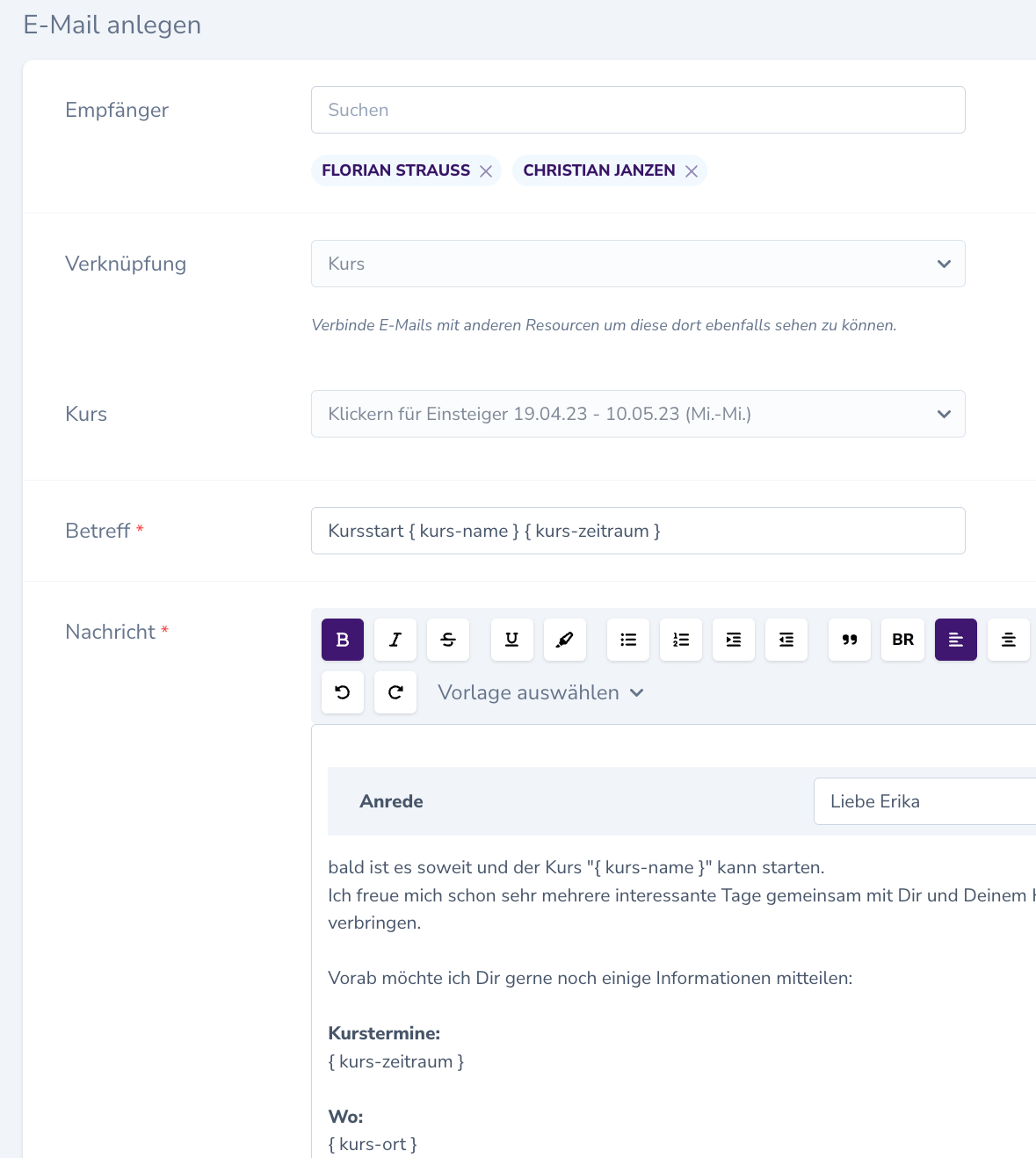
Im E-Mail-Bereich werden alle E-Mails angezeigt, die aus diesem Kurs heraus versendet oder nachträglich verlinkt wurden. Beim Anlegen einer E-Mail werden automatisch alle Teilnehmer:innen als Empfänger eingetragen. Du kannst eine Textvorlage auswählen und direkt an alle versenden.
Wenn deine Textvorlage eine Anrede enthält, wird diese automatisch durch den entsprechenden Text ersetzt. Jeder Teilnehmer:in erhält eine individualisierte E-Mail.
Anfragen
Sobald dein Kurs veröffentlicht wurde, können deine Kunden auf deiner persönlichen Webseite Anfragen zu diesem Kurs stellen. Diese Anfragen landen dann in deinem E-Mail Posteingang und unter Anfragen und werden automatisch mit dem Kurs verknüpft.
Feedback
folgt
Notizen

Für die Kurse in deinem Buchungsportal besteht ebenfalls die Möglichkeit, Notizen zu erstellen. Diese Funktion erlaubt dir, sowohl interne als auch öffentliche Notizen festzuhalten. Interne Notizen können für dich selbst oder die Trainerinnen und Trainer bestimmt sein und dienen dazu, wichtige Informationen, Erinnerungen oder spezielle Anweisungen für die Durchführung des Kurses zu sammeln.
Du kannst Notizen auch öffentlich setzen, damit sie für deine Kunden sichtbar sind. Diese öffentlichen Notizen erscheinen in der Kursübersicht im Kundenportal. Sie sind ideal, um essentielle Hinweise zu kommunizieren, die für die Teilnehmenden von Bedeutung sind, beispielsweise Anforderungen an die Ausrüstung, spezifische Vorbereitungen oder besondere Zielsetzungen des Kurses.

Ein Kurs kann mehrere öffentliche Notizen beinhalten, welche alle in der Kursübersicht für die Teilnehmenden einsehbar sind. Die neueste öffentliche Notiz wird zudem in der E-Mail zur Terminerinnerung hervorgehoben, sodass deine Kunden stets über die aktuellsten Informationen verfügen.
Dokumente
Auch bei Kursen kannst du die Funktion nutzen, Dokumente hochzuladen und zu verwalten. Diese Möglichkeit eröffnet dir, interne Dokumente für dich oder die Trainerinnen und Trainer anzulegen, die für die Planung oder Durchführung des Kurses nützlich sind.
Du hast die Wahl, Dokumente öffentlich zugänglich zu machen, sodass sie in der Kursübersicht auf dem Kundenportal sichtbar sind. Diese Funktion eignet sich hervorragend, um relevante Dokumente mit den Teilnehmenden zu teilen, wie beispielsweise Trainingsmaterialien, Lehrpläne oder sonstige für den Kurs relevante Unterlagen in Form von Bildern, PDF-Dokumenten etc.
Es ist zu beachten, dass, ähnlich wie bei den Gruppenterminen, Dokumente nicht in den automatischen E-Mail-Erinnerungen versendet werden. Möchtest du, dass deine Kunden besonders auf ein Dokument aufmerksam gemacht werden, kann eine öffentliche Notiz erstellt werden, die speziell auf dieses Dokument hinweist.
Durch den Einsatz von Notizen und Dokumenten kannst du die Kommunikation und Informationsbereitstellung für deine Kurse optimieren. Dies unterstützt nicht nur eine effiziente Vorbereitung auf Seiten der Trainerinnen und Trainer sowie der Teilnehmenden, sondern fördert auch einen reibungslosen Ablauf und eine hohe Zufriedenheit bei allen Beteiligten.
Buchen & Anfragen
Anfrage
In den Standard-Einstellungen können Kundinnen und Kunden nur Anfragen stellen. Die Kundin oder der Kunde füllt ein Formular aus und der Betreiber der Hundeschule erhält eine E-Mail und übernimmt ab diesem Punkt die weitere Kommunikation.
Verbindlich buchen
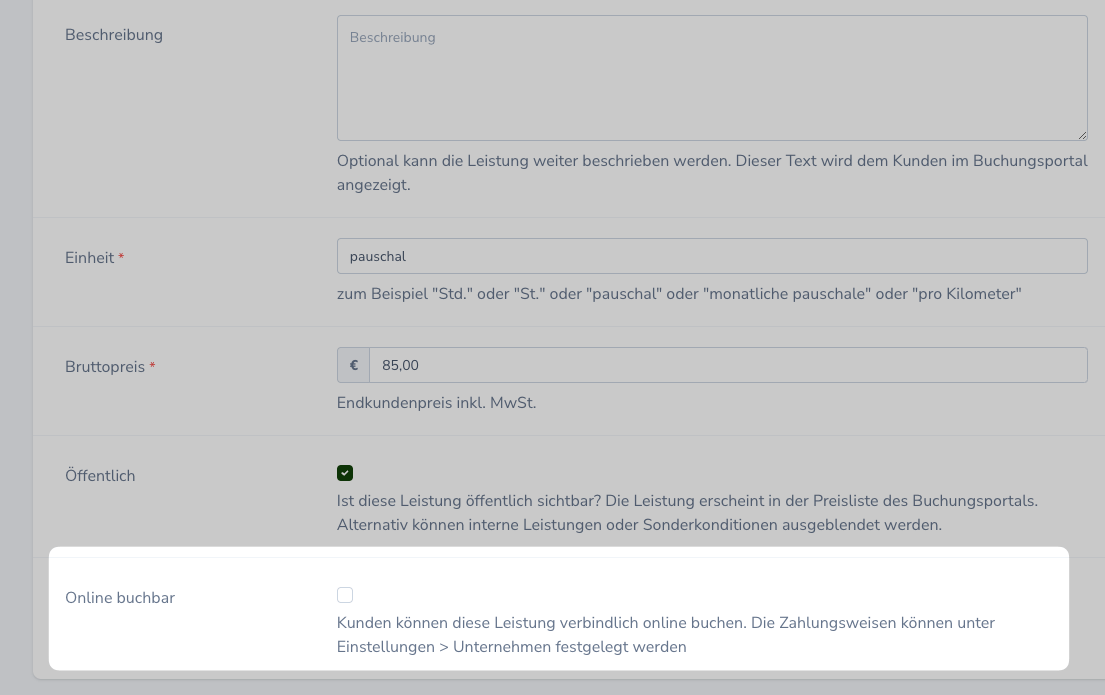
Kurse und Veranstaltungen können im System als online buchbar markiert werden. Dazu können die entsprechenden Leistungen unter den Einstellung aktiviert werden. Wenn diese Option aktiviert ist, haben sowohl bestehende Kunden als auch neue Kunden die Möglichkeit, diese Veranstaltungen und Kurse direkt über das Buchungsportal verbindlich zu buchen.
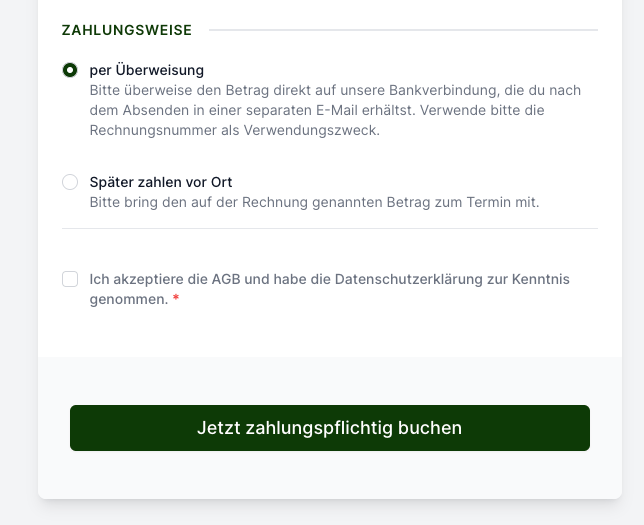
Sobald ein Kunde eine Buchung vornimmt, wird er automatisch als Teilnehmer für die Veranstaltung hinzugefügt und erhält eine Bestätigungsmail. Gleichzeitig wird eine Rechnung generiert und direkt versendet. Der Kunde ist dann erfolgreich angemeldet und kann in seinem persönlichen Bereich seine Termine und Rechnungen einsehen.
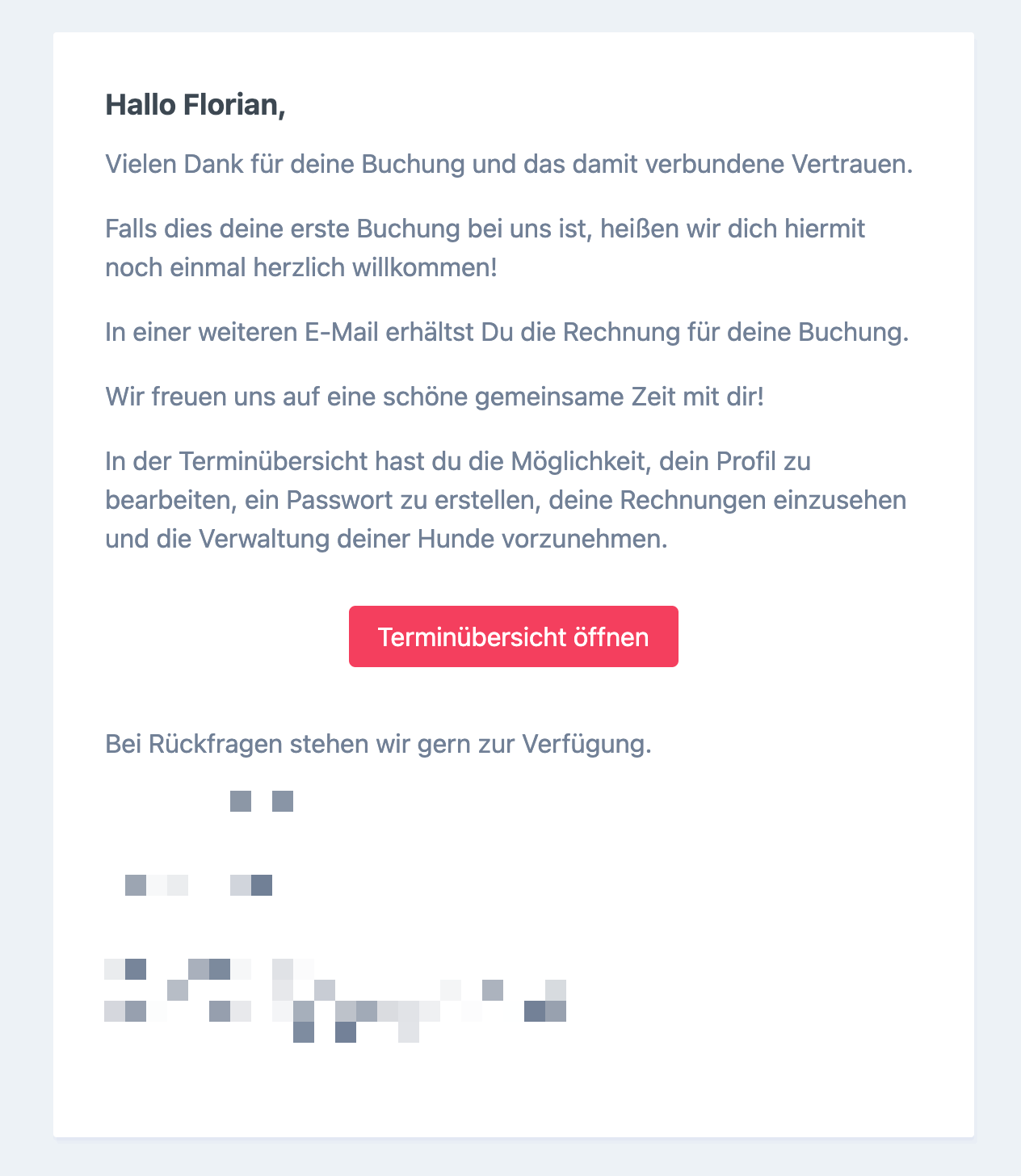
Sämtliche verbindlichen Buchungen werden im System als Anfrage mit dem Status "Erledigt" gespeichert und der Betreiber der Hundeschule erhält hierzu eine Benachrichtigungs-E-Mail.
Wenn ein Kurs oder eine Veranstaltung ausgebucht ist, hat der Kunde nur die Möglichkeit, eine Buchungsanfrage zu senden.
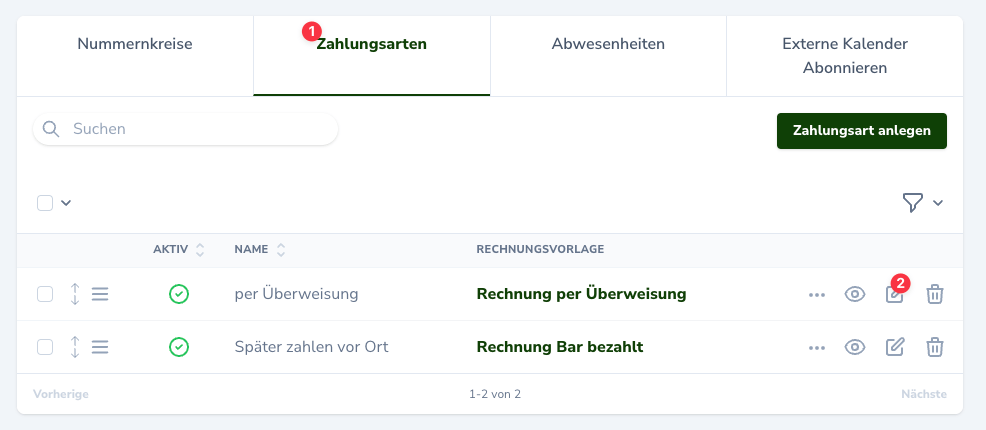
Während des Buchungsprozesses kann der Kunde die gewünschte Zahlungsmethode auswählen. Die verfügbaren Zahlungsmethoden können unter "Einstellungen > Unternehmen > Zahlungsweisen" angepasst werden. Dort können diese bearbeitet, ihre Reihenfolge geändert und als aktiv/inaktiv markiert werden. Für jede Zahlungsmethode kann eine individuelle Rechnungsvorlage ausgewählt werden. Dadurch ist es möglich, zwischen der Option Überweisung oder "Bar erhalten" zu unterscheiden.
Rechnungen
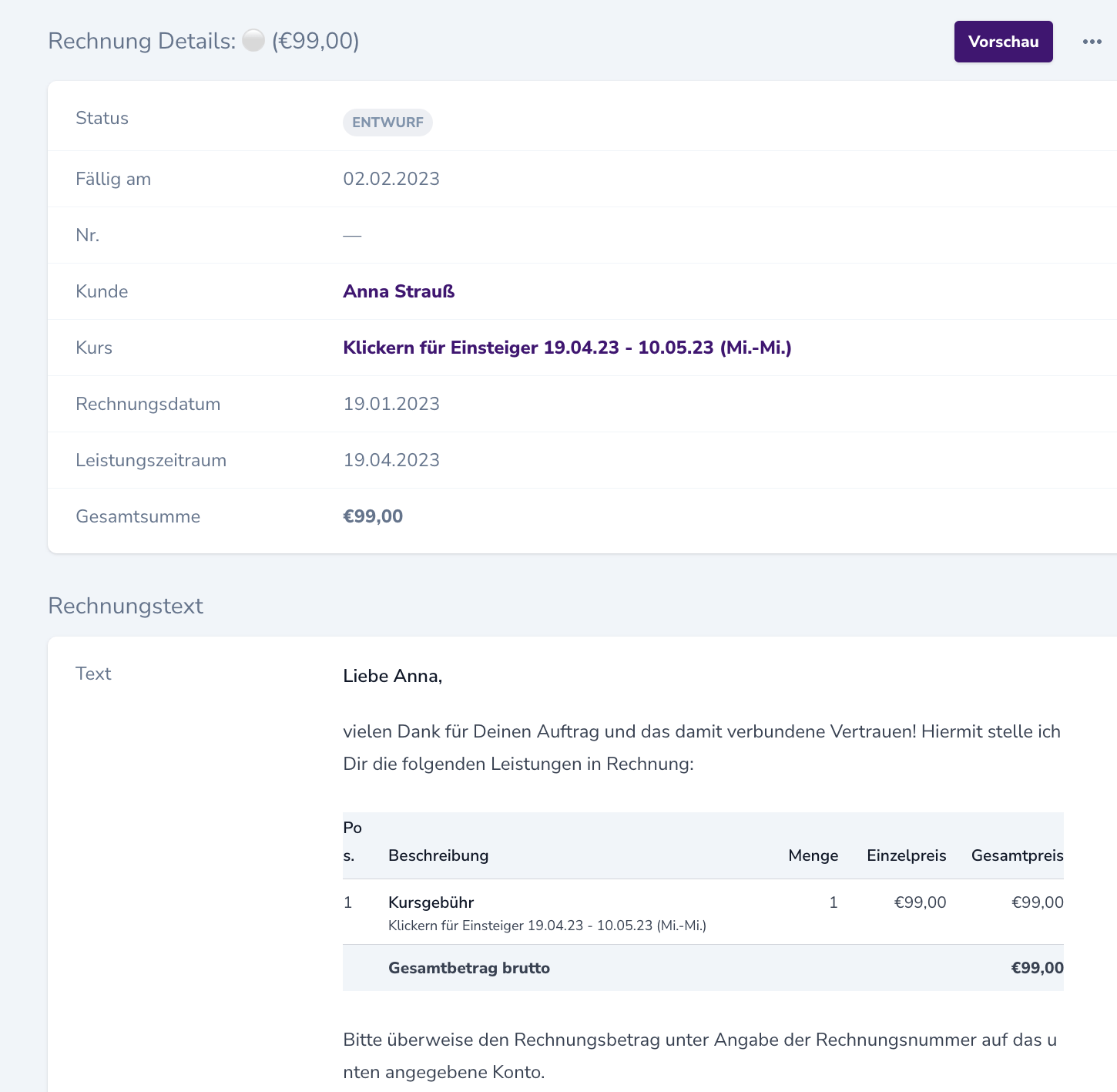
Voraussetzung für die Erstellung einer Rechnung für einen Kurs ist die Angabe eines Preises/einer Leistung. Du kannst die Rechnungsstellung für alle Teilnehmer:innen oder einzeln pro Teilnehmer:in machen.
Über den Button "Rechnung erstellen" wird für alle Teilnehmer:innen eine Rechnung erstellt. Die Fakturierbarkeit des Kurses wechselt auf offen und im Bereich Rechnungen werden die Rechnungsentwürfe angezeigt.
Rechnungsvorlagen
Weitere Textvorlagen für deine Rechnungen kannst du unter Einstellungen > Textvorlagen hinzufügen und bearbeiten. Mehr dazu findest du unter Textvorlagen
Werden nach der Rechnungsstellung noch weitere Teilnehmer:innen hinzugefügt, können diese über das (...) Menü beim Teilnehmer:in einzeln in Rechnung gestellt werden.
Offen
Wenn die Leistung abgerechnet wurde, wird die Teilnahme auf den Abrechnungsstatus offen gesetzt. So kannst du sehen welches Einzeltraining bereits abgerechnet ist.
Bezahlt
Ist die Rechnung mit der Leistung bezahlt, z.B. durch manuelles Erfassen der Zahlung oder, falls du dein Bankkonto mit der 123Hundeschule verknüpft hast, durch automatisches Erkennen der Zahlung auf deinem Konto. Dann wird die Teilnahme automatisch auf Bezahlt gesetzt.
Rechnungen
Mehr zum Thema Rechnungen findest du in dem Bereich Finanzen > Rechnungen